Wenn Sie einen EPSON-Drucker verwenden, finden Sie in dieser Dokumentation eine Anleitung zur korrekten Einrichtung des Druckers Ihrer Kasse.
Dies ist die allgemeine Installationsanleitung für EPSON Bondrucker. Wir führen Sie Schritt für Schritt durch die Dokumentation, um Ihnen eine einfache und schnelle Installation zu ermöglichen. Sollten Sie Probleme mit Ihrem Drucker haben, schauen Sie bitte in unsere Troubleshooting Dokumentation!
Hinweis: Wenn Sie einen Drucker von Rent-a-Shop erhalten haben, sollte dieser bereits korrekt vorkonfiguriert sein. Das EpsonNet Config benötigen Sie nur für Problemlösung, sowie um ein Sicherheitszertifikat zu installieren.
01 | Drucker in Betrieb nehmen
1. Nehmen Sie Ihren Drucker und schliessen Sie die folgenden Kabel an:
- Stromkabel
- Netzwerkkabel
- Kassenschubladenkabel (Optional)
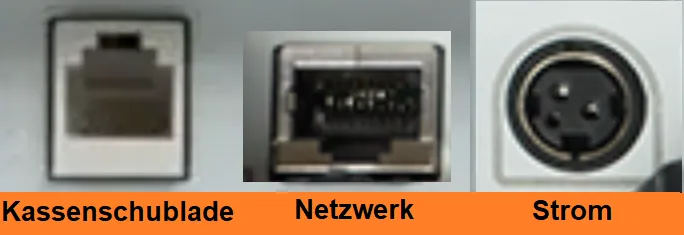
Wichtig: Der Drucker muss sich im selben Netzwerk befinden wie das Tablet bzw. das Gerät, mit welchem Sie die Kasse bedienen.
2. Schalten Sie nun den Drucker an. Bei vorhandener Netzwerkverbindung druckt der Drucker jetzt einen Zettel mit seiner IP-Adresse (z.B. 192.168.1.100).
02 | Mit Drucker verbinden
Öffnen Sie einen Browser auf einem beliebigen Gerät im selben Netzwerk und geben Sie die IP-Adresse des Druckers in der Adresszeile ein.
Benutzer: "epson"
Passwort: Wenn Sie auf der Rückseite des Druckers einen Aufkleber mit einem Schlosssymbol sehen, ist dies das Passwort. Ansonsten nehmen Sie die "Seriennummer des Druckers". Diese befindet sich ebenfalls auf der Rückseite oder Unterseite des Druckers. Bei älteren Modellen lautet das Passwort "epson".

03 | Schnittstelle ePOS Print aktivieren
Nachdem Sie sich eingeloggt haben, gelangen Sie zur Übersicht des EPSON-Druckers.
1. Je nach Modell kommt es darauf an, wo sich der ePOS-Print versteckt. Entweder wird er direkt in der linken Navigationsleiste angezeigt oder Sie müssen zuerst auf die Unterseite "EpsonNet Config for TM-i" gehen, die ebenfalls in der linken Navigationsleiste angezeigt wird. Sie können es auch über den direkten Link versuchen: "https://IpAdresseDesDruckers/webconfig-i/"
2. Setzen Sie dann den ePOS-Print auf "Enable" (Aktivieren).
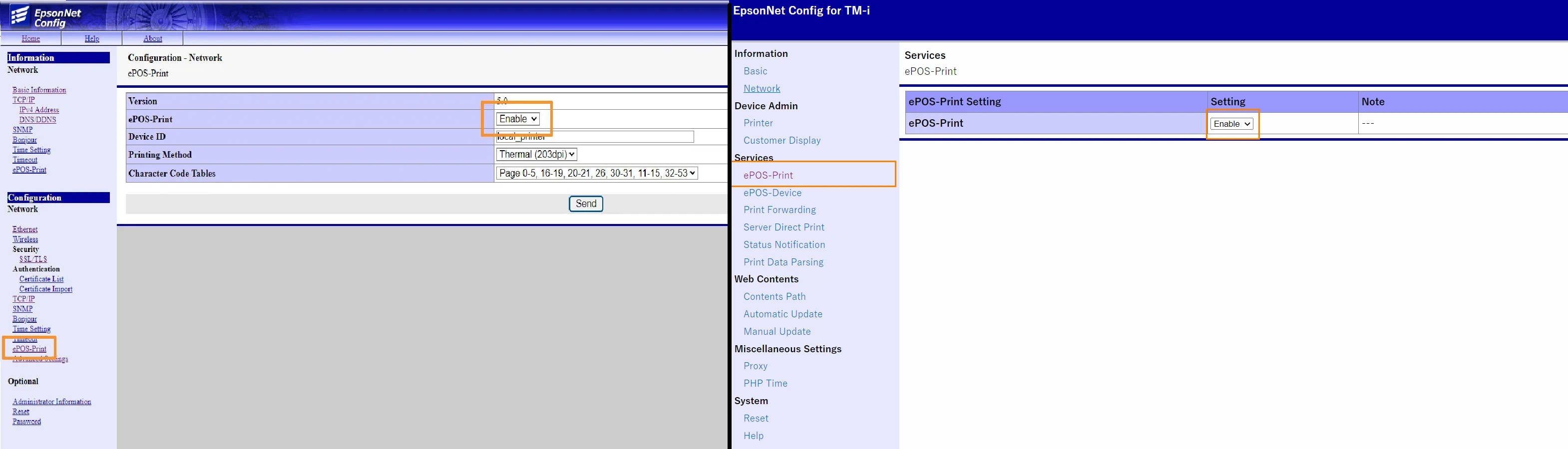
Optional | Feste IP Adresse hinterlegen
Standardmässig bekommt der Drucker eine dynamische IP-Adresse vom DHCP. Wir empfehlen Ihnen dies in den Einstellungen des Druckers (Unter Configuration > Network > TCP-IP) umzustellen. Dieser Schritt ist optional, ohne fixe IP-Adresse kann es jedoch sein, dass der Drucker regelmässig eine neue IP erhält, welche Sie dann stets im POS aktualisieren müssen. Gerne helfen wir Ihnen dabei.
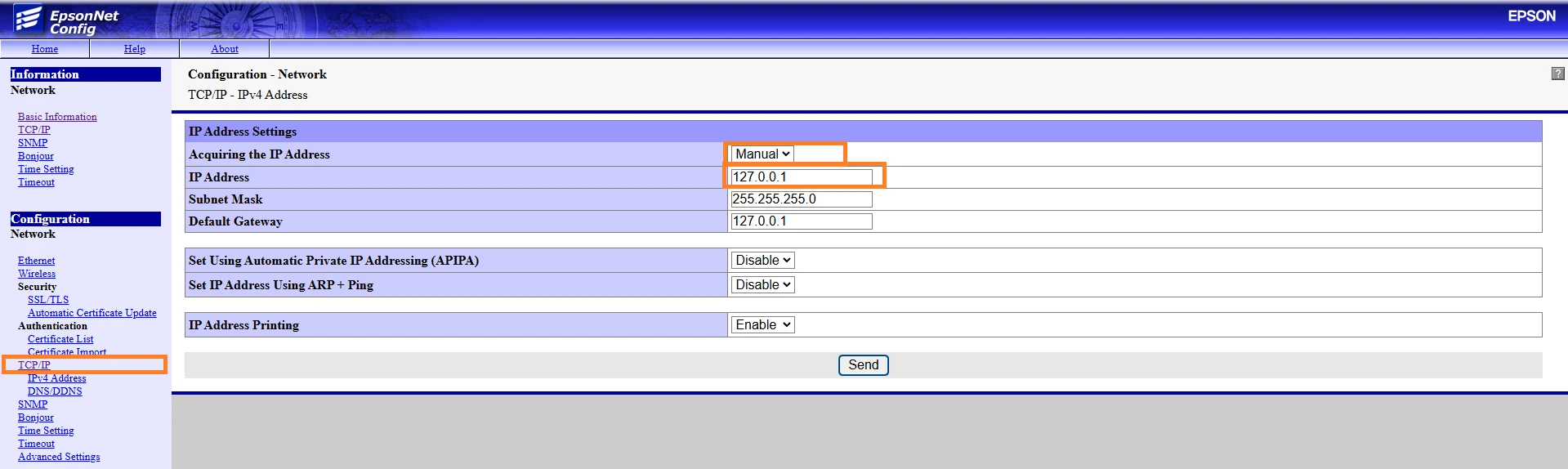
04 | POS Drucker im Backend hinzufügen
1. Navigieren Sie im Adminbereich über das Top-Menü zur Einstellungen > Kasse > Belegdrucker.
2. Fügen Sie einen neuen Drucker hinzu.
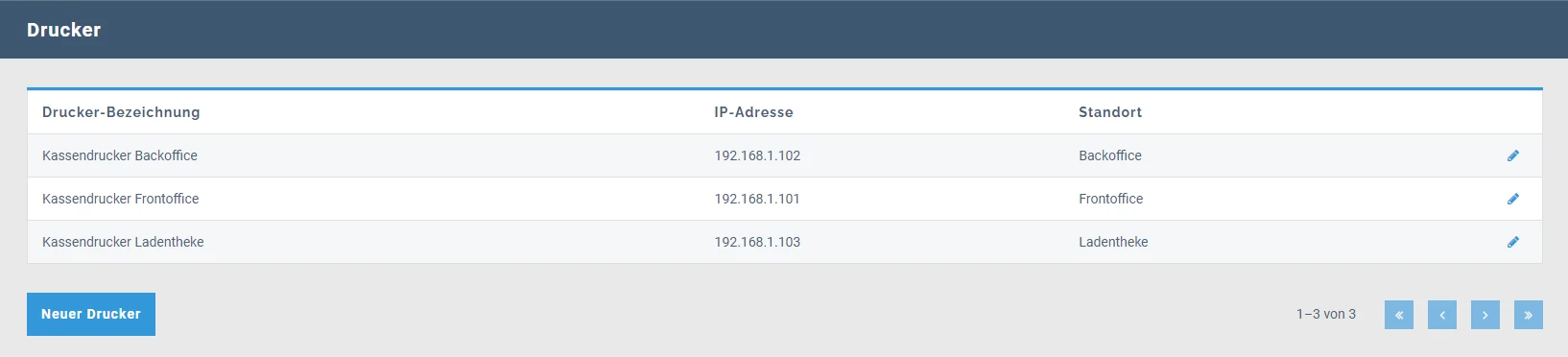
3. Benennen Sie den Drucker und geben Sie die IP-Adresse des Druckers ein.
4. Wählen Sie den Standort des Kassendruckers aus.
5. Klicken Sie auf Speichern und testen Sie, ob Sie einen Kassenauftrag erfassen und drucken bzw. die Kassenschublade öffnen können.
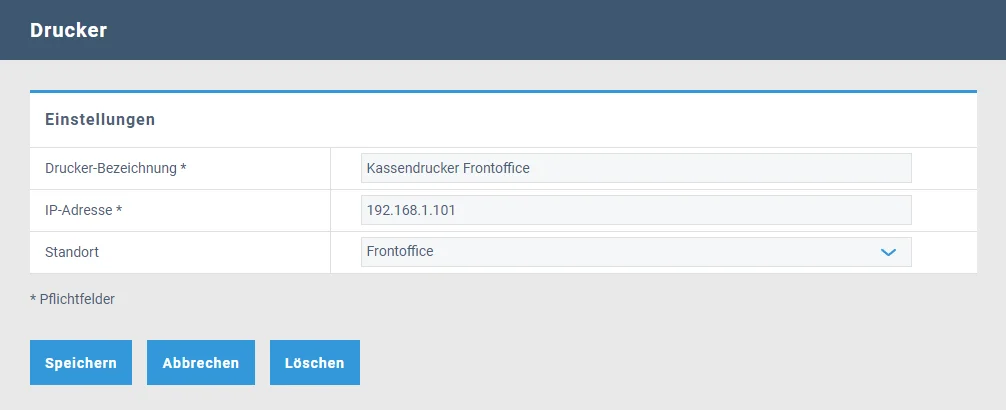
Ähnliche Beiträge
| Produkt |
|---|
|
Hier finden Sie die Fehlerbehebung für Ihren Kassendrucker. Im Fehlerfall können Sie jederzeit darauf zugreifen!
|